怎么使用自带的联想thinkpad系统还原初始状态功能
导读:IT技术IT技术 当前位置:首页 > 维修知识 > 怎么使用自带的联想thinkpad系统还原初始状态功能除了使用系统的还原功能外,当进不了系统的情况下我们还可以使用品牌电脑自自己组建云电脑技术最新itss体系认证知识。

除了使用系统的还原功能外,当进不了系统的情况下我们还可以使用品牌电脑自带的恢复出厂设置的功能。有网友想了解如何使用自带的联想thinkpad系统还原初始状态功能,下面小编教下大家联想公司网站建设thinkpad如何一键还原系统。
具体的步骤如下:
1seo网站优化软件、重启计算机,当ThinkPad Logo出现后多次点击F11或者Fn+F11启动一键恢复界面。
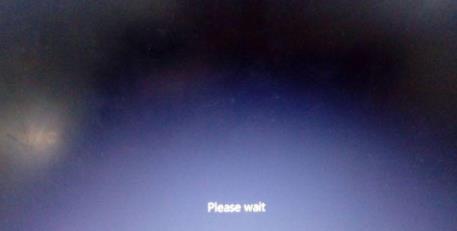
2、选择“疑难解答”。
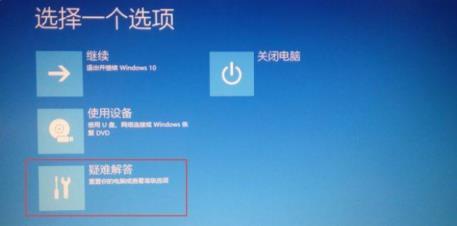
3、选择“重置此电脑”。

4、可以根据个人需要选择“保留我的文件”或者“删除所有内容”。

5、点击“初始化”。

6、耐心等待重置成功,进入到系统网站建设制作界面即可。
以上便是联想thinkpad系统恢复出厂设置的方法,有需要的小伙伴可以参照教程进行操作。
相关自己组建云电脑技术最新itss体系认证知识。声明: 本文由我的SEOUC技术文章主页发布于:2023-06-24 ,文章怎么使用自带的联想thinkpad系统还原初始状态功能主要讲述自带,系统还原,IT技术网站建设源码以及服务器配置搭建相关技术文章。转载请保留链接: /article/it_18238.html
- 上一篇:电脑风扇不转的原因,IT技术
- 下一篇:集成显卡和独立显卡有什么区别,系统技术

















